
发布时间:2021-12-02 11: 40: 36
品牌型号:联想 拯救者Y7000
系统: windows 11 专业版
软件版本:EasyRecovery14.0
很多人觉得把文件储存在U盘里是很安全的,也不需要备份,需要的时候插在电脑上就可以了。但是U盘也属于一种消耗品,使用操作不当就很容易损坏U盘。上次就有位同事问我U盘提示格式化打不开怎么办,原因就是拔出U盘时,没有点安全弹出。那么U盘提示格式化怎么修复?怎么用数据恢复软件找回文件?本文将为大家一一讲解。
一、 U盘提示格式化打不开怎么办
提示格式化打不开可能有以下几个原因:
1、分区损坏
可能是因为操作过程中没有点安全弹出或者刚插上U盘没等电脑扫描结束就打开了U盘。
2、使用了扩容U盘
扩容U盘就是不良商家更改了U盘的实际容量,假如你购买的32gU盘,插在电脑上也显示32g,但实际容量时16g,当储存文件数量大于实际容量时,就会损伤U盘,提示格式化。
如果U盘内没有重要文件,可以通过量产恢复U盘,该方法可以将U盘恢复为实际容量,但U盘内数据基本不能恢复。具体步骤如下:
第一步:将U盘插到电脑上,打开chipgeniu这款软件,会自动识别U盘信息,接下来复制主控型号。
第二步:在百度上找到主控型号一致的量产工具并下载,安装后以管理员身份运行量产工具。
第三步:先点击“扫描usb”,扫描成功后点击“开始”进行量产,注意此操作会抹除U盘内所有数据,开始前最好先进行备份。量产成功后U盘恢复正常内存并且也能正常打开了。
二、 U盘提示格式化怎么修复
如果U盘内有重要数据,那么可以使用专业的数据恢复软件EasyRecovery,具体步骤如下。
1、先对U盘进行格式化,一定要选中快速格式化,这样原来的文件数据不会被覆盖,还可以恢复。
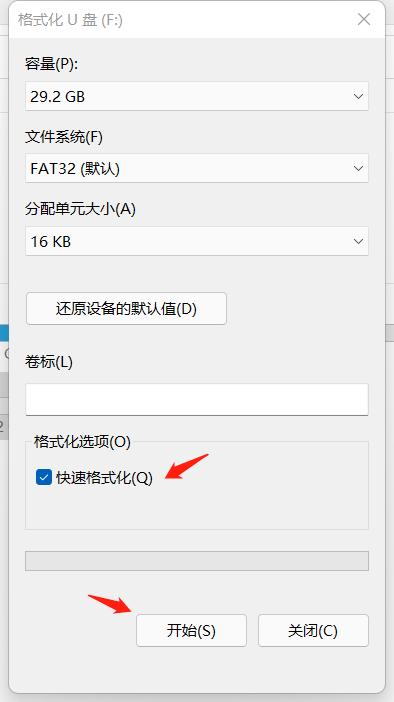
2、U盘被格式化后,打开EasyRecovery软件,勾选需要恢复的文件内容,点击下一个。
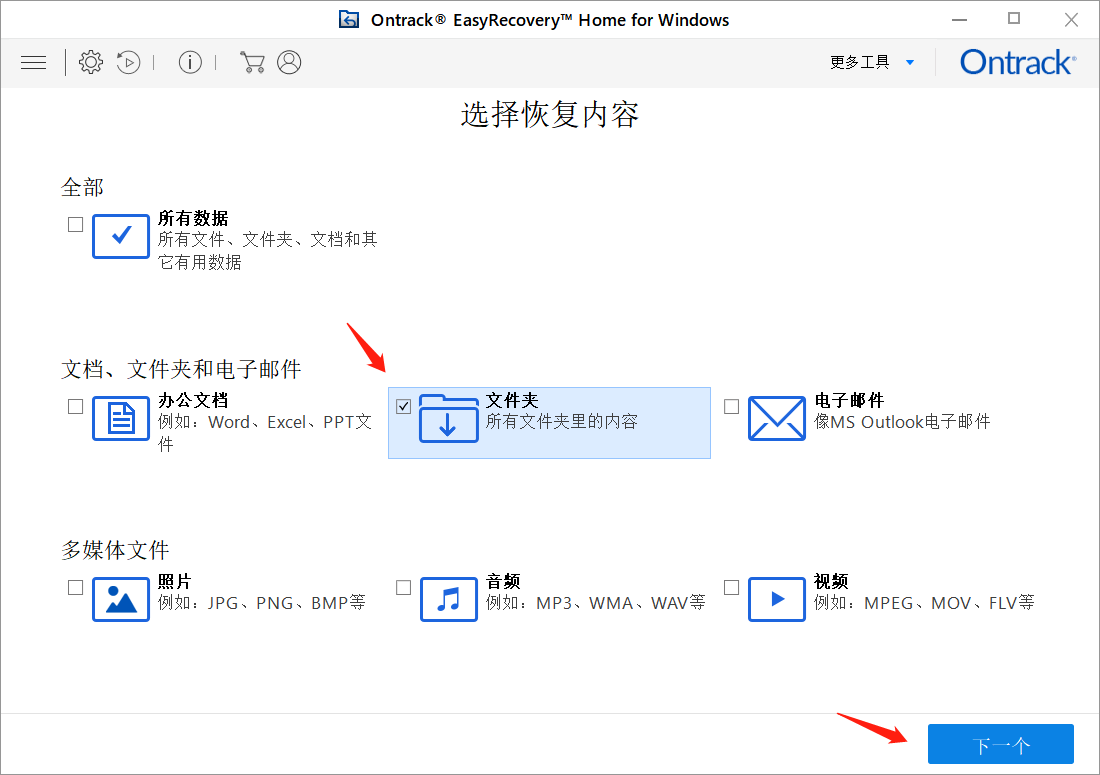
3、选中U盘,开启扫描模式,深度扫描可以更深层次的扫描U盘,等待时间会长一些。关闭预览模式可以加快扫描时间。
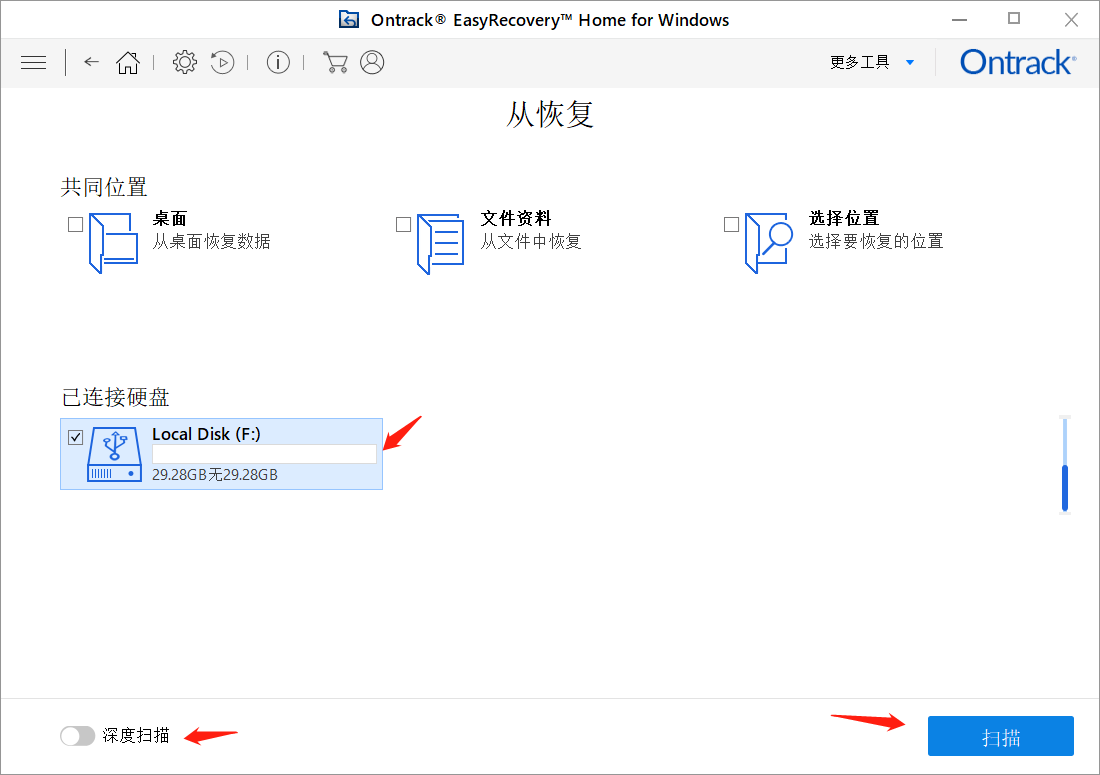
4、扫描成功后,只需勾选需要的文件,点击恢复即可。
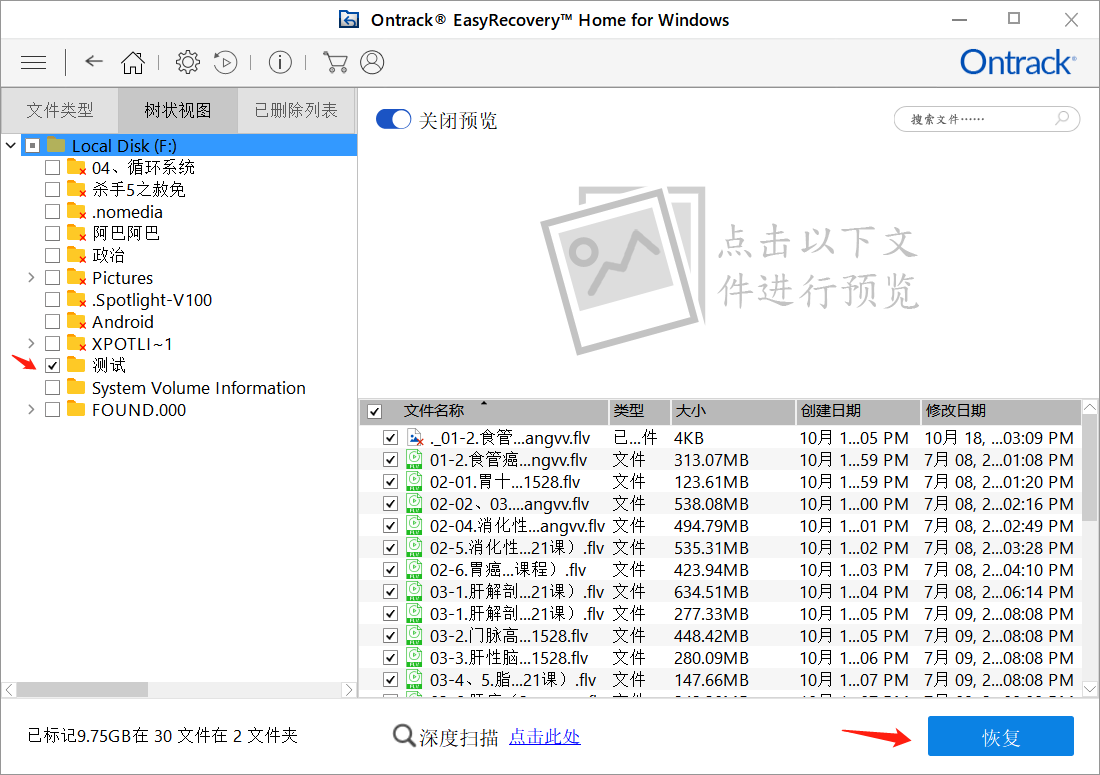
以上就是对U盘提示格式化打不开怎么办以及U盘提示格式化怎么恢复问题的解答,最后还是要提醒大家重要数据一定要做好备份,U盘坏了可以买新的,但文件丢失就需要花费精力和金钱去找回了。
作者:八味良药
展开阅读全文
︾